삼성마이그레이션 툴 (DataMigration) SSD하드복사하기 다운로드부터 설치까지 해보겠습니다.
SSD를 구입하고 윈도우 설치를 하지 않고 이전의 하드를 SSD에 복사하는 프로그램이
DataMigration 입니다.
하드디스크를 SSD에 복사하게 되면 삼성정품일경우 복원기능과 윈도우 전체가 그대로 복사됩니다.
삼성제품 SSD가 아닌경우 작동하지 않습니다.
순서는 1번째 컴 전원을 끈다음 SSD를 장착 합니다.
2번째 파일을 다운로드 받습니다.
3번째 프로그램을 설치 합니다.
4번째 프로그램을 이용해 하드를 복제합니다.
1번째를 했다는 가정하에 2번째를 시작 합니다.
아래의 삼성전자 다운로드사이트로 이동해 주세요.
삼성매지션툴 다운로드사이트
다운로드사이트로 이동했다면 사진에 보이는 DataMigration을 클릭해주세요.
파일 다운창이 나오면 다른 이름으로 저장을 눌러주세요.
파일이 압축 파일 형식으로 되어 있습니다.
우선 다운 받은 후 압축을 해제해야 합니다.
파일의 다운로드 위치는 원하는 곳에 해도 무방합니다.
오늘은 바탕화면에 저장해 보겠습니다.
위 사진과 같이 지정한다음 저장을 누르면 됩니다.
바탕화면으로 이동해 받은 파일을 선택한 후 마우스 오른쪽을 눌러 압축 풀기를 눌러주세요.
압축풀기는 툴이 설치 되어 있다면 다른 형태로 나타날 수도 있습니다.
위 사진은 압축프로그램이 없고 기본 압축풀기 형태입니다.
압축풀기 경로를 선택 후 압축 풀기를 눌러주세요.
압축 풀기가 완료되면 위 사진과 같이 파일이 하나 나옵니다.
더블 클릭해 설치를 시작해보겠습니다.
프로그램 설치 화면입니다.
한국어 상태로 다음을 눌러 주세요.
다음을 눌러 설치를 계속합니다.
사용권 계약 조항에 체크를 하고 다음을 눌러줍니다.
설치를 눌러 설치를 해줍니다.
설치는 금방 완료가 됩니다.
완료 버튼을 누르면 설치된 프로그램이 실행 됩니다.
첫 화면이 나오네요.
시작하기를 눌러 하드디스크를 SSD에 복사해보겠습니다.
위 사진과 다른 화면이 나온다면 삼성SSD가 아니거나 인식을 하지 못한 경우로 하드복사는 안됩니다.
위 사진처럼 나왔다면 정상적으로 삼성SSD를 인식 한 경우입니다.
복제 시작을 눌러 주세요.
기존의 하드내용이 삭제된다는 경고 문구입니다.
예를 눌러 주세요.
원본을 읽은 다음 디스크 복제를 시작 합니다.
시간은 용량이 많지 않은 상태에서 10분정도 걸리네요.
성능과 용량에 따라 시간은 더 많이 걸릴 수도 있습니다.
모두 복사가 되었습니다.
종료를 누르고 시스템 종료버튼을 클릭해 준다음 기존의 일반하드디스크를 제거 합니다.
SSD를 일반하드디스크의 자리에 잘 설치하고 모든 기능이 작동하는지 점검 해보세요.
복원리커버리와 윈도우 기능이 정상적으로 아주 잘 작동 하네요.
일반적인 방법으로 하드를 복사 했더니 제대로 작동을 하지 않았었습니다.
SSD마이그레이셔(하드복사)는 전용 툴로 해야 되는 군요.
삼성마이그레이션 툴 (DataMigration) SSD하드복사하기 성공적입니다.^^
'WINDOWS' 카테고리의 다른 글
| 윈도우8.1 하드디스크 파티션분할로 드라이브2개만들기 (0) | 2016.08.27 |
|---|---|
| 윈도우8.1 시스템보호 해제로 시스템최적화 (0) | 2016.08.26 |
| 최신 지포스드라이버 설치방법 (0) | 2016.08.21 |
| 윈도우8.1시작메뉴 만들기 Start Menu8 (0) | 2016.08.19 |
| Windows8.1 바탕화면에 내PC 만들기 (0) | 2016.08.19 |
| 울트라ISO를 이용해 CD를 ISO만들기 (0) | 2016.08.12 |
| 윈도우7수동업데이트 방법 간단해요 (0) | 2016.08.09 |
| 윈도우7시스템복원 해제로 C드라이브용량확보하기 (0) | 2016.08.06 |
| 모니터화면꺼짐 절전모드해제로 해결하기 (1) | 2016.08.06 |
| 한국진흥원인터넷속도측정 손쉽게 해보기 (1) | 2016.08.05 |
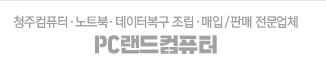





















댓글